Górna część tapety ekranu blokady jest rozmazana na iPhonie: Napraw
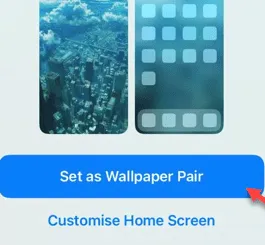
Czy tapeta ekranu blokady na Twoim iPhonie rozmywa się? Nie jest to nic nadzwyczajnego, ponieważ nie jest to problem, ale funkcja dostosowywania ekranu blokady. iPhone ma funkcję o nazwie „Rozszerz tapetę”, która może rozmyć tapetę. Omówiliśmy wiele metod rozwiązania tego problemu i wdrożyliśmy rozwiązania zgodnie z Twoim scenariuszem.
Poprawka 1 – Przytnij obraz do trybu tapety
Twój iPhone automatycznie rozmyje lub dostosowuje obraz, jeśli spróbujesz ustawić tapetę z obrazu, którego proporcje nie odpowiadają proporcjom ekranu iPhone’a.
Krok 1 – Musisz więc przyciąć obraz, aby pasował do skali tapety. Aby to zrobić, otwórz aplikację Zdjęcia .
Krok 2 – Otwórz obraz, który chcesz ustawić jako tapetę ekranu blokady.
Krok 3 – Następnie kliknij przycisk „ Edytuj ” u góry.
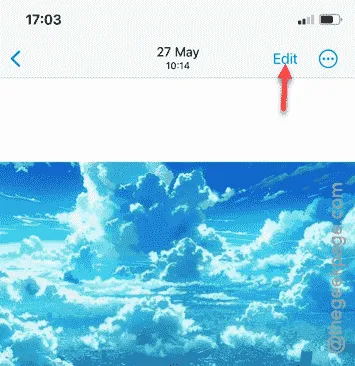
Krok 4 – W trybie edycji wybierz opcję „ Przytnij ” z dolnego paska.
Krok 5 – iOS ma określony zestaw stylów przycinania w edytorze. Aby go wywołać, dotknij przycisku obok pióra na pasku edycji.

Krok 6 – Teraz wybierz funkcję „ Tapeta ”.
Obraz zostanie automatycznie przycięty do proporcji tapety ekranu blokady.
Krok 7 – Możesz przesunąć pole na bok, aby uzyskać rzeczywisty obraz, który chcesz umieścić na ekranie blokady.

Krok 8 – Na koniec kliknij „ Gotowe ”, aby zakończyć edycję obrazu.
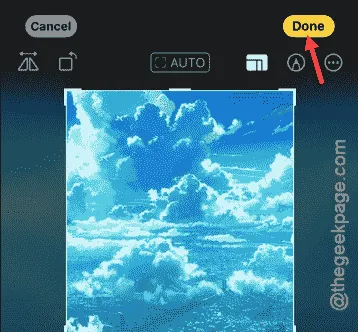
Po zakończeniu edycji obraz będzie gotowy do umieszczenia na ekranie blokady.
Krok 9 – Kliknij ikonę „ Udostępnij ” w lewym dolnym rogu strony.
Krok 10 – Przewiń w górę i kliknij „ Użyj jako tapety ”, aby użyć obrazu.
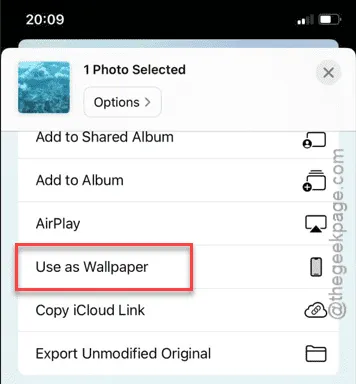
Nie zmieniaj w ogóle obrazu ekranu blokady (np. nie pomniejszaj ani nie przybliżaj go, aby dostosować go do ekranu).
Krok 11 – Następnie dotknij „ Ustaw jako parę tapet ”, aby zakończyć konfigurację.
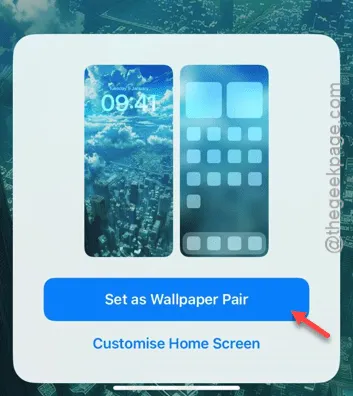
Zablokuj urządzenie raz i sprawdź ekran blokady. Obraz na ekranie blokady nie będzie już rozmazany.
Poprawka 2 – Odmaż tapetę ekranu głównego
Jeśli na ekranie głównym występuje rozmycie obrazu, możesz to naprawić, wykonując poniższe czynności.
Krok 1 – Otwórz Ustawienia i przejdź do ustawień „ Tapety ”.
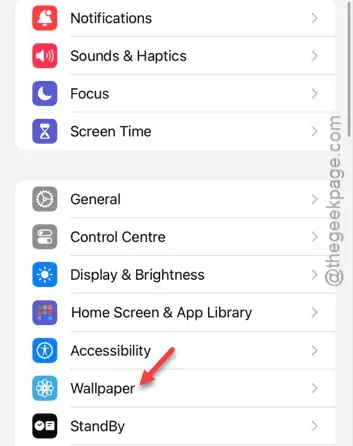
Krok 2 – Teraz poszukaj tapety i ekranu blokady, których używasz.
Krok 3 – Drugi obraz (który powinien być rozmazany i zawierać puste ikony aplikacji) to Twój ekran główny. Więc dotknij „ Dostosuj ” pod nim, aby otworzyć dostosowania.
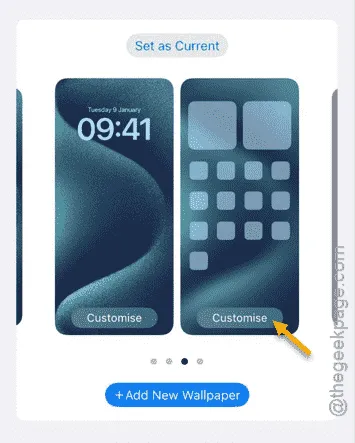
Krok 5 – Następnie dotknij opcji „ Rozmycie ”, aby usunąć efekt rozmycia ze zdjęcia.
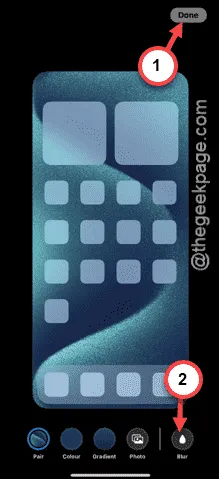
Po usunięciu efektu rozmycia nie zobaczysz już tego samego efektu na tapecie swojego iPhone’a.
Poprawka 3 – Nie rozszerzaj obrazu
Podczas ustawiania obrazu jako tapety ekranu blokady lub tapety ekranu głównego, powstrzymaj się od szczypania lub przycinania obrazu na zewnątrz. Gdy oddalisz wspomniany obraz, doda on efekt rozmycia (znany jako funkcja „Rozszerz tapetę”) w górnej części ekranu blokady, aby dokończyć obraz.
Krok 1 – Wybudź iPhone’a i przytrzymaj ekran blokady przez sekundę lub dwie.
Krok 2 – Kliknij opcję „ Dostosuj ”.
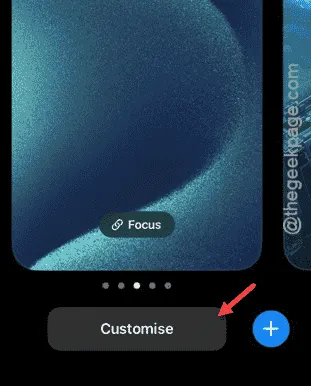
Krok 3 – Wybierz „ Ekran blokady ”, aby go edytować.
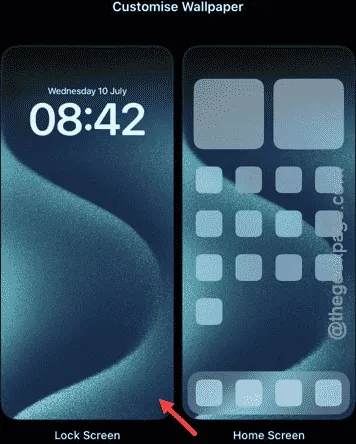
Krok 4 – Na określonej stronie ekranu blokady znajdziesz menu z trzema kropkami .
Krok 5 – Po prostu dotknij tego i wyłącz funkcję „ Rozszerz tapetę ”.
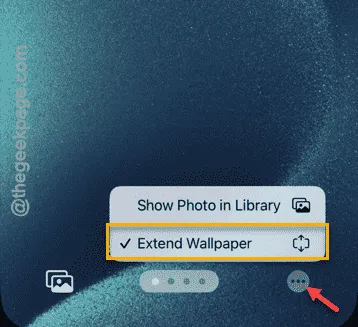
Po wykonaniu tej czynności tapeta powróci do normalnego rozmiaru.
Po przywróceniu normalnych proporcji ekranu blokady górna część ekranu blokady nie będzie już rozmyta.



Dodaj komentarz